Jedes Jahr bringt Samsung neue Smartphone-Modelle auf den Markt. Wer vom alten Samsung-Handy zu einem neuen wechseln, möchte bestimmt wichtige Daten mitnehmen. Aber wie kann man schnell Daten von Samsung auf Samsung übertragen? Gibt es ein einfaches Tool dafür?

Niemand will Samsung Daten eine nach der anderen kopieren. Zum Glück gibt es einige schnelle Möglichkeiten dazu, Daten von Samsung zu Samsung zu übertragen. Folgend stellen wir Ihnen zwei Tools für die Samsung Datenübertragung vor.
Aiseesoft MobieSync ist eine zuverlässige Smartphone Manager Software. Diese Software ermöglicht Ihnen, vielfältige Dateien wie Fotos zwischen Android-Handys oder zwischen Android und PC mit einfach einem Klick zu übertragen. Wenn Sie Dateien zwischen Samsung-Handys kopieren, können Sie diese Software ins Nutzen bringen.
Diese Software läuft unter Windows 11, Windows 10, Windows 8.1, Windows 8, Windows 7 usw. Jetzt laden Sie diese Software auf Ihrem PC oder Laptop herunter, um Daten von einem Samsung-Telefon zum anderen zu kopieren.
Schritt 1: Zwei Samsung-Telefone mit MobieSync verbinden
Nach der Installation starten Sie die Software. Aktivieren Sie den USB-Debugmodus auf den beiden Handys. Schließen Sie Ihre Geräte über USB-Kabel an den PC an, bis die Software sie entdeckt. Danach können Sie die Geräteinformationen des Quellgeräts in der Software überprüfen. Wenn Sie das Gerät ändern, klicken Sie oben auf die Gerätmodell-Liste.
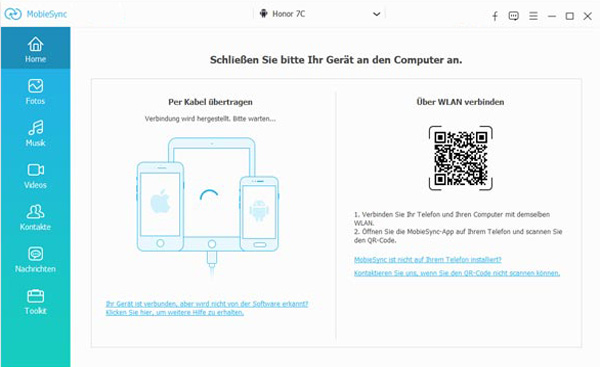
Schritt 2: Dateien vom Samsung-Smartphone auswählen
In der linken Spalte können Sie verschiedene Dateitypen sehen. Sie können alle Dateien außer Nachrichten zu dem anderen Samsung-Smartphone exportieren. Wenn Sie z.B. Kontakte kopieren möchten, klicken Sie links auf die Kontakte-Option. Nach dem Laden können Sie alle Telefonnummer mit E-Mail-Adresse, Adresse, Geburtstag usw. anschauen. Dann wählen Sie die zu übertragenden Items aus.
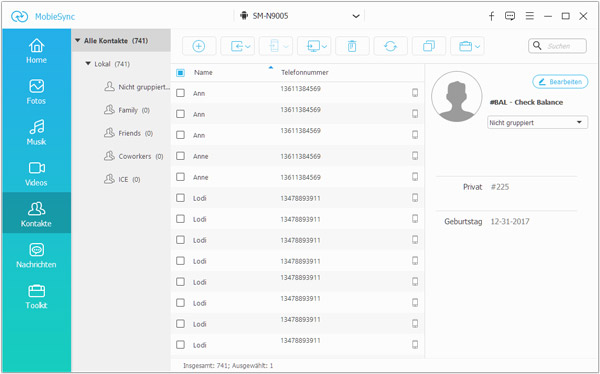
Ebenfalls können Sie Musik, Bilder, Videos, TV-Sendungen usw. auswählen und kopieren, indem Sie auf entsprechende Optionen klicken.
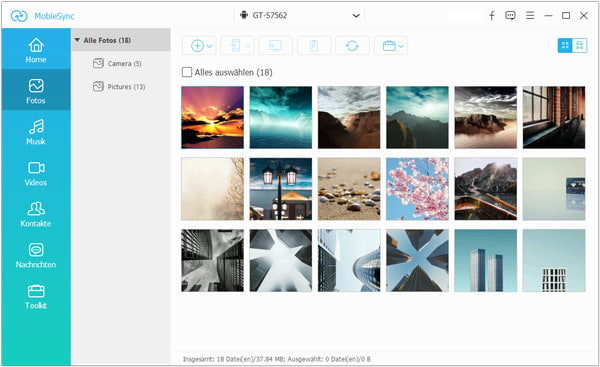
Schritt 3: Ausgewählte Samsung-Dateien auf dem anderen Samsung-Handy übertragen
Nachdem Sie Dateien ausgewählt haben, klicken Sie in der obigen Menüleiste auf das Gerät-Symbol. Bestätigen Sie "Aufs Gerät übertragen", um ausgewählte Dateien von Samsung auf Samsung zu laden.
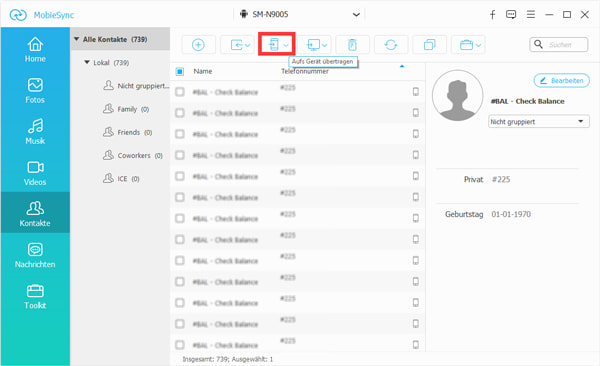
Danach öffnen Sie das Zielgerät und Sie können die Dateien hier finden und weiter behandeln.
Mit Aiseesoft MobieSync können Sie nicht nur Daten von Samsung auf Samsung, sondern auch auf anderen Android-Handys wie z.B. Daten von Samsung auf LG übertragen.
Samsung Smart Switch ist eine kostenlose Software, die von Samsung für die Datenübertragung zwischen Samsung und anderen Smartphones entwickelt wird. Mit der Software können Sie schnell Ihre Samsung-Daten übertragen. Dabei unterstützt das Tool alle gängigen Samsung-Modelle, wie z.B. Samsung Galaxy S25 Ultra, Z Fold6, Z Flip6, S24 FE, A55, A35 usw.
Um Daten von Samsung auf Samsung zu übertragen, muss die App "Samsung Switch Mobile" auf den beiden Handys installiert werden. Bei vielen aktuellen Galaxy Smartphones ist Smart Switch bereits vorinstalliert. Bevor Sie den Übertragungsprozess mit Smart Switch starten, stellen Sie bitte sicher, dass beide Samsung Geräte mit dem Netzwerk verbunden sind und mindestens 20% Akkuladung aufweisen.
Schritt 1: Öffnen Sie "Einstellungen" und gehen Sie zu "Sichern und zurücksetzen" > "Smart Switch öffnen" oder "Cloud und Konten" > "Smart Switch". Finden Sie die Option nicht, können Sie die App aus Google Play Store kostenlos herunterladen. Starten Sie auf den beiden Samsung-Telefonen Smart Switch Mobile.
Schritt 2: Wählen Sie auf den beiden Telefonen "DRAHTLOS" aus.
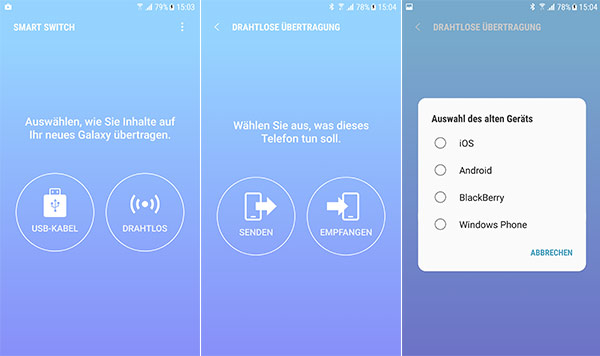
Schritt 3: Tippen Sie auf dem alten Modell auf "SENDEN". Wählen Sie auf dem Zielgerät "EMPFANGEN" aus und dann "Android".
Schritt 4: Tippen Sie auf dem alten Gerät auf "Verbinden". Dann wird eine Verbindung automatisch aufgebaut. Gibt es Probleme beim Verbinden, geben Sie die auf dem alten Gerät angezeigte PIN ein, um eine Verbindung herzustellen.
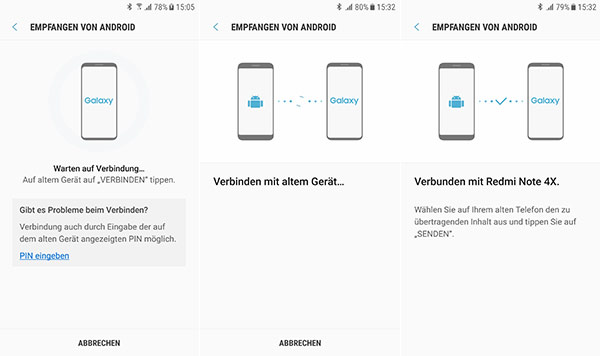
Schritt 5: Wählen Sie die Inhalte, die Sie auf das neue Samsung-Smartphone übertragen möchten, und tippen Sie auf "SENDEN".
Schritt 6: Nun erscheint eine Meldung auf dem neuen Modell. Tippen Sie auf "EMPFANGEN". Nun wird die App Daten von Samsung auf Samsung übertragen.
Wenn Sie kein zusätzliches Programm herunterladen möchten oder eines Ihrer Samsung-Telefone veraltet ist, ist das USB-Kabel die beste Methode zur Synchronisierung von zwei Samsung-Telefonen. Wenn Sie kein USB-C auf USB-C Kabel besitzen, können Sie 2 USB-C auf USB-A Kabel verwenden, um beide Geräte mit dem Computer zu verbinden, oder verbinden Sie das Originalgerät mit dem Computer.
Schritt 1: Verbinden Sie Ihr Samsung-Handy über das USB-Kabel mit dem PC. Wenn eine Zugriffsanfrage auf Ihrem Handy erscheint, tippen Sie auf "Zulassen".
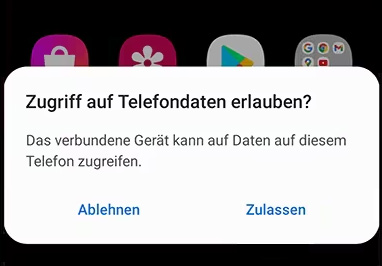
Schritt 2: Wenn Ihr Samsung erfolgreich mit dem PC verbunden wurde, öffnen Sie den Datei-Explorer und suchen Sie im linken Bereich nach Ihrem Samsung-Gerät.
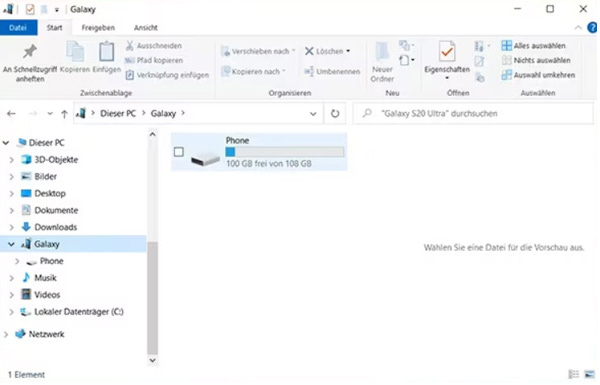
Schritt 3: Öffnen Sie den entsprechenden Ordner, kopieren Sie ihn per Drag & Drop auf Ihren Computer oder ziehen Sie ihn direkt auf das Ziel-Samsung. Wenn Sie z.B. Bilder von Samsung zu Samsung übertragen, öffnen Sie den Ordner "DCIM".
Mit einem Google-Konto können Sie auch Ihre gewünschten Samsung-Daten wie G-Mail, Kalender, Kontakte, Fotos, Videos, Apps, Anrufliste usw. automatisch sichern und synchronisieren. Mit Google können Sie nicht nur die Daten zwischen zwei Samsung-Geräten synchronisieren, sondern Sie können auch Daten von Samsung auf iPhone übertragen. Unten erfahren Sie die ausführliche Anleitung dazu.
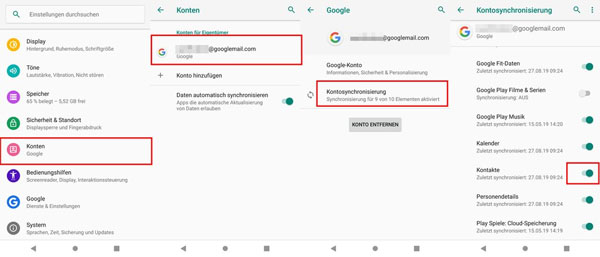
Schritt 1: Tippen Sie auf "Einstellungen" > "Konten" > "Konto hinzufügen" und wählen Sie "Google" auf Ihrem alten Samsung aus. Dann melden Sie sich mit Ihrem Google-Konto an oder erstellen Sie ein neues Konto.
Schritt 2: Aktivieren Sie "Daten automatisch synchronisieren", dann können Sie die Gmails, Kalender und Kontakte sichern.
Schritt 3: Tippen Sie auf das Zeichen von Google Fotos und dann auf "Einstellungen". Wählen Sie "Sichern und synchronisieren" aus. Danach werden Ihre Videos und Fotos automatisch gesichert.
Schritt 4: Melden Sie sich mit Ihrem Google-Konto auf dem neuen Samsung an. Tippen Sie auf "Kontosynchronisierung". Dann können Sie die alten Samsung-Daten auf neues Handy übertragen.
Sie können Bluetooth verwenden, um die Samsung Daten zu übertragen. Im Vergleich zum anderen oben genannten Tools unterstützt Bluetooth jedoch nur eingeschränkte Dateitypen, wie z.B. Bilder, Videos, Dokumente, Musik usw. Befolgen Sie die Anleitung unten, um Ihre Samsung-Daten durch Bluetooth zu übertragen.
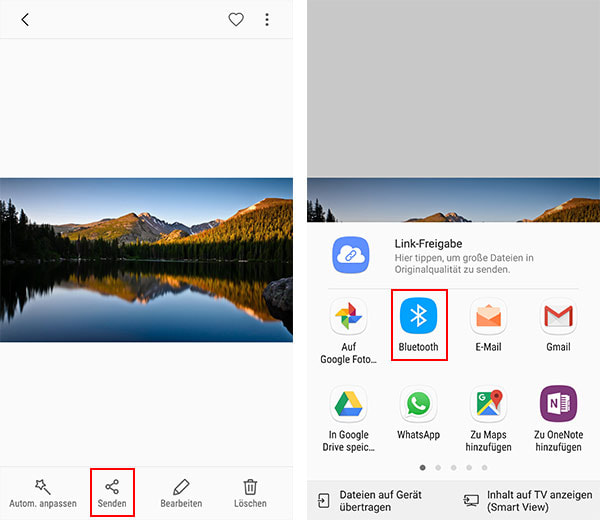
Schritt 1: Legen Sie Ihr altes und neues Samsung nebeneinander und verbinden Sie die zwei Geräte durch Bluetooth.
Schritt 2: Öffnen Sie die "Fotos"-App aus und wählen Sie die Bilder aus, die Sie übertragen möchten.
Schritt 3: Tippen Sie unten auf "Senden" und wählen Sie "Bluetooth" aus. Dann wählen Sie Ihr neues Samsung als das Zielgerät.
Schritt 4: Auf dem neuen Samsung tippen Sie auf "Empfangen", dann können Sie Bilder von Samsung auf Samsung übertragen.
Samsung Cloud ist ein cloudbasierter Speicherdienst von Samsung, der es Nutzern ermöglicht, ihre Daten von Samsung auf Samsung ohne Kabel zu übertragen. Mit Samsung Cloud können Sie SMS, Anrufe, Kalender, Notizen, Browser-Verlauf, WLAN, Desktop-Ordner und Einstellungen übertragen. Smart Switch kann nicht nur Samsung-Daten synchronisieren, sondern auch Daten von Samsung auf iPhone/Xiaomi übertragen und Daten von Huawei auf Samsung übertragen können.
Schritt 1: Auf dem alten Samsung-Gerät tippen Sie auf "Einstellungen" > "Cloud und Konten" > "Samsung Cloud". Sichern Sie alle Daten, die Sie sichern möchten, z.B. Kontakte, Kalender, Fotos usw.
Schritt 2: Auf dem anderen Samsung melden Sie sich mit demselben Samsung-Konto bei Samsung Cloud an, das Sie beim Sichern auf dem alten Gerät verwendet haben.
Schritt 3: Tippen Sie auf "Daten wiederherstellen" und wählen Sie die Daten aus, die Sie übertragen möchten. Tippen Sie auf "Wiederherstellen", um diese Daten auf dem neuen Samsung zu speichern.
In diesem Teil werden die Dateitypen vorgestellt, die mit den oben genannten Methoden übertragen werden können. Sie können die beste Methode in der Tabelle finden.
| Aiseesoft MobieSync | Smart Switch | Kabel | Google-Konto | Bluetooth | Samsung Cloud | |
|---|---|---|---|---|---|---|
| Bilder |
√ | √ | √ | √ | √ | √ |
| Musik |
√ | √ | √ | √ | √ | × |
| Video |
√ | √ | √ | √ | √ | √ |
| Kontakte |
√ | √ | √ | √ | √ | √ |
| SMS |
√ | √ | √ | √ | √ | √ |
| Dokument |
√ | √ | √ | √ | √ | kleiner als 1 GB |
| Kalender |
× | √ | √ | √ | √ | √ |
| Anrufe |
√ | √ | × | √ | × | × |
| Einstellungen |
× | √ | √ | √ | × | √ |
| Whatsapp Chat |
× | × | √ | × | √ | × |
Welche Daten überträgt Smart Switch?
Mit Smart Switch können Sie Fotos, Kontakte, Musik, SMS, Geräteeinstellungen, Termine, Desktop-Einstellungen, Wecker, Anruflisten, Dokumente, Sprachmemos und vieles mehr auf ein neues Galaxy-Gerät übertragen, aber Whatsapp-Chatverlauf geht es nicht.
Wie bekomme ich alle Apps auf mein neues Handy?
Gehen Sie bei Ihrem alten Android-Gerät auf die "Einstellungen". Wählen Sie "Konten & Synchronisieren" aus und tippen Sie auf "Google". Anschließend loggen Sie sich mit Ihrem Google-Konto ein und synchronisieren Sie die Apps und App-Daten.
Werden mit Smart Switch alle Daten übertragen?
Nein, mit Samsung Smart Switch können Sie nur Dateien wie Kalender, Kontakte, Nachrichten, Fotos und Musik übertragen.
Unterstützt Smart Switch alle Samsung-Modelle?
Samsung Smart Switch ist kompatibel mit alle Samsung-Gerät unter Android 4.3 oder neuer.
Wie bekomme ich meine Fotos auf mein neues Handy?
Fotos zieht man am einfachsten mit der Google Photo App auf das Android-Gerät. Die gibt es auch für iOS - die Synchronisation erfolgt über das Google-Konto. Wenn Sie auch Musik, Videos und Kontakte übertragen möchten, können Sie Aiseesoft MobieSync verwenden.
Wie übertrage ich Daten auf mein Samsung, wenn das alte Gerät verloren gegangen ist?
Wenn Sie Samsung Cloud auf Ihrem alten Samsung-Handy aktiviert hatten oder ein Google-Konto verwendet haben, können Sie Ihre Daten auf Ihr neues Samsung-Handy übertragen. Melden Sie sich mit demselben Samsung Cloud-Konto oder Google-Konto bei Ihrem Samsung an und sehen Sie nach, ob Bilder, Videos, Kontakte oder Anrufe vorhanden sind.
Fazit
Oben haben wir Ihnen 6 einfache Methoden vorgestellt, mit denen Sie die Daten von Samsung zu Samsung übertragen können. Mit Samsung Smart Switch und Aiseesoft MobieSync ist es ganz einfach, Daten vom alten Samsung-Telefon auf ein neues zu kopieren. Darüber hinaus können Sie Daten von Samsung auf iPhone übertragen, Samsung Videos auf PC ziehen usw. Downloaden und probieren Sie die Software aus.